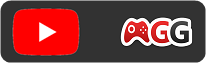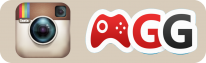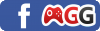TUTO Oculus Quest 2 : comment corriger le bug graphique de la V25 lors du passage en 2048p ou plus ?
par Eric de BrocartCe tuto est réservé aux utilisateurs avancés dont le casque est passé en V25 et qui augmentent la qualité graphique des textures en 2048p ou plus.
Depuis la mise à jour V25, l'Oculus Quest 2 présente quelques bugs plus ou moins agaçants. Si certains ne touchent pas tout le monde, comme les déconnexions intempestives de l'Oculus Link, d'autres le font comme l'impossibilité de connecter un stockage externe qui n'a donc pas été corrigée depuis la V23 ou encore le bug graphique qui réduit la vision à un carré famélique dans le Home du casque lorsque l'utilisateur averti passe par Sidequest pour augmenter la résolution des textures. Cette utilisation étant non officielle, il est donc peu probable de la voir corriger à court ou moyen terme.
Lors de notre live Oculus Quest 2 hebdomadaire d'hier soir, nous avons pu trouver une parade à ce bug grâce à un abonné (merci Jo Gillian) qui nous a filé une astuce qui permet de le solutionner. Afin que vous puissiez tous en profiter, même si vous ne furetez pas sur notre chaîne YouTube pourtant pleine de bonnes choses pour votre casque VR préféré, vous trouverez ci-dessous notre tutoriel réservé aux habitués (une version en vidéo plus détaillée arrive).
- Téléchargez l'APK de l'utilitaire APP settings pour le Quest 2 : lien.
- Installez-le sur votre casque via Sidequest (ou autre).
- Appliquez les réglages voulus à votre casque, dont l'augmentation de qualité des textures. Prenons 2048 comme base. Au moment où vous le faites, la vision dans le casque part en vrille et vous voyez le monde virtuel de votre HOME au travers d'une fenêtre carrée et réduite.
- Dans le casque, lancez APP Settings.
- Allez dans « Écran » puis « Paramètres avancés » et « Taille de Police de caractères » et bougez le curseur vers « petite ». En faisant cela, cela vous fait revenir sur la HOME et cela règle instantanément le problème.
- Recommencez l'opération une seconde fois en remettant la taille de police sur « par défaut » et c'est tout !
- Attention, cela fixe le bug pour la taille choisie (2048 ici) mais si vous voulez pousser plus, ou moins, cela peut replanter direct et dans notre cas, c'était même inutilisable. Il faut alors rebooter le casque, refaire ses réglages via Sidequest en repartant du point 3 et en mettant votre autre choix de qualité de texture.
Encore un grand merci à notre communauté YouTube pour sa fidélité et sa participation active lors de nos lives.
L' Oculus Quest 2 est disponible chez Boulanger, la Fnac, Darty ou Amazon pour 349,99 €.